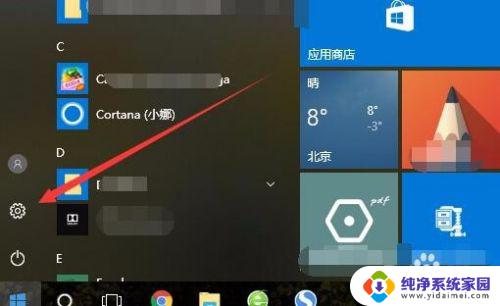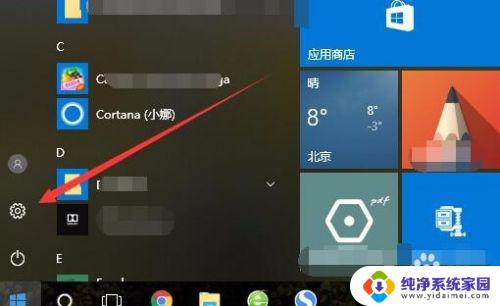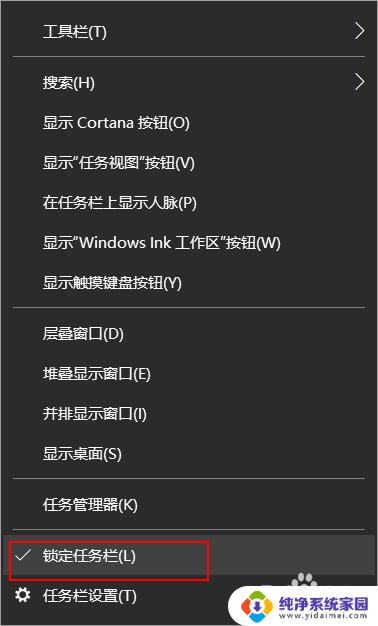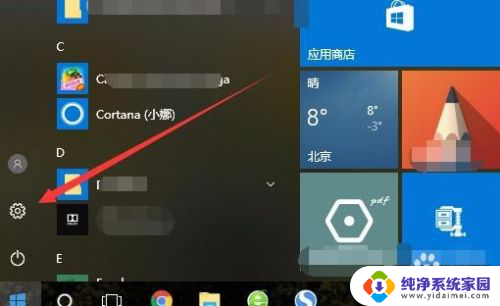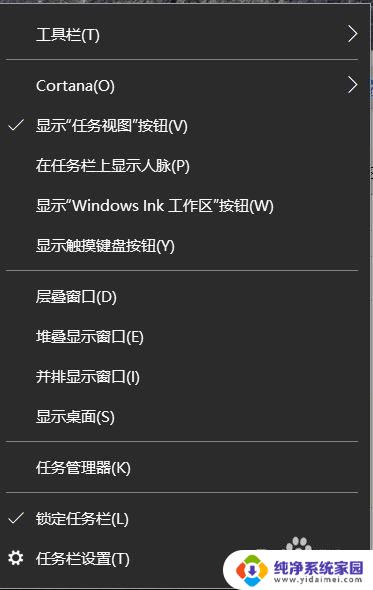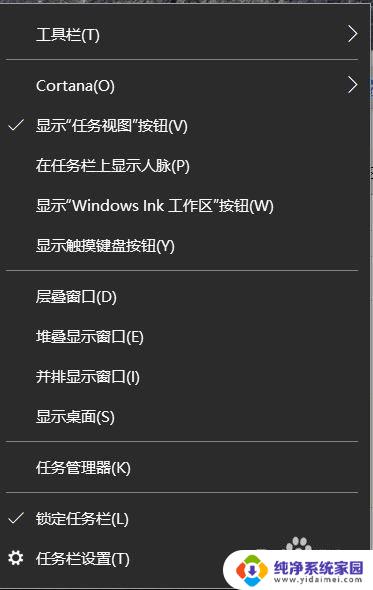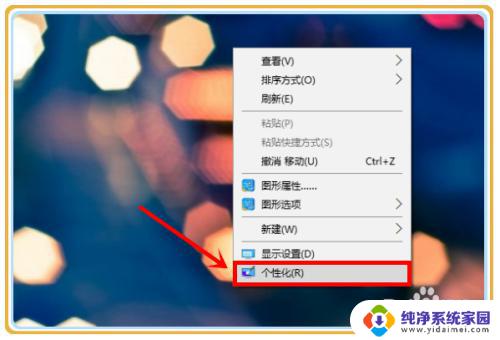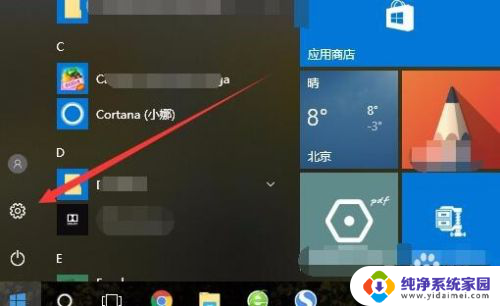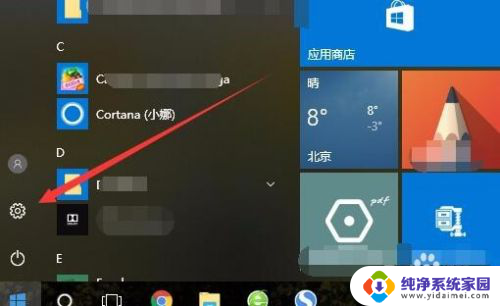电脑屏幕下方的任务栏图标怎样调整 Win10任务栏如何调整位置
更新时间:2023-11-29 15:42:32作者:jiang
电脑屏幕下方的任务栏图标怎样调整,在使用Windows 10操作系统的过程中,我们经常会遇到需要调整任务栏位置的情况,无论是习惯性地将任务栏放置在屏幕底部,还是希望将其移动到其他位置,都可以通过简单的操作来实现。通过调整电脑屏幕下方的任务栏图标,我们可以轻松地改变任务栏的位置,以适应我们的使用习惯和个人喜好。接下来让我们一起来探索一下Win10任务栏如何调整位置的方法吧。
方法如下:
1.在任务栏空白处右击鼠标键,选择点击最下方的“设置”按钮;
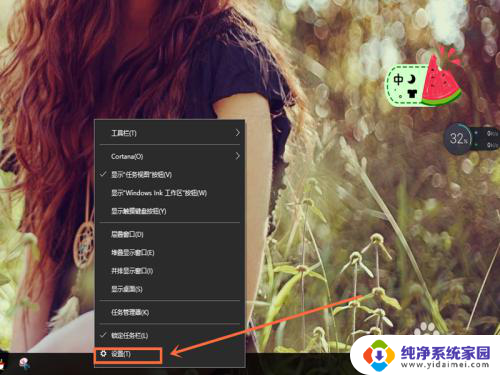
2.这时我们会看到任务栏选项中的“任务栏在屏幕上的位置”字样,点击方框右端的下拉按钮;
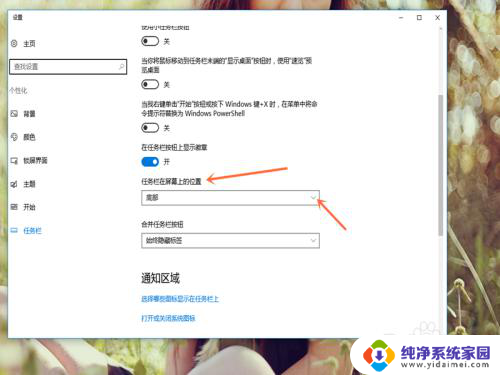
3.会有“靠左、顶部、靠右、底部”这四个选项(本经验以靠右为例),选择点击其中“靠右”按钮;
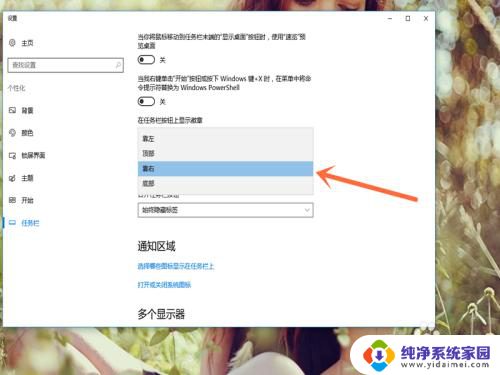
4.会发现Win10任务栏调整到右侧了,同理还可以靠左、顶部。

以上是有关如何调整电脑屏幕下方任务栏图标的全部内容,如果有任何疑问,请按照小编的方法进行操作,希望对大家有所帮助。